
Googles umfangreiches Spam-Update 2025
Trotz Googles massiver Spam-Offensive im September, die die Suchergebnisse umgestaltet hat, offenbart die Folgezeit unerwartete Gewinner und Verlierer, die niemand vorhergesagt hat.
Die Installation von Mollie-Payment für WooCommerce ist eine gute Wahl. Warum? Mollie hat einfach eine Menge Vorteile zu bieten. Sie brauchen gute, zuverlässige Zahlungsmöglichkeiten in Ihrem Webshop, und genau das bietet Ihnen Mollie.
Inhaltsverzeichnis
ToggleUm Zahlungen zu Ihrem Online-Shop hinzuzufügen, beginnen Sie mit der Installation des Plugins Mollie Payments for WooCommerce. Sie können dies auf zwei Arten tun: manuell und automatisch. Im Folgenden geben wir Ihnen eine Schritt-für-Schritt-Anleitungen zur Installation von Mollie Payments for WooCommerce. Wir empfehlen Ihnen, sich für die automatische Installation zu entscheiden.
Zunächst geben wir Ihnen einen kurzen Schritt-für-Schritt-Plan für die manuelle Installation von Mollie Payments for WooCommerce.
Die automatische Installation von Mollie Payments for WooCommerce ist viel einfacher, weshalb wir diese Option empfehlen.
Hinweis: Mollie ist nichts für Einzelpersonen!
Immer mehr Einzelpersonen richten eine eigene Website ein, um Geld für einen bestimmten Zweck zu sammeln. Dies ist oft ein privater Zweck. Das ist natürlich in Ordnung, aber es ist wichtig zu wissen, dass Sie die Dienste von Mollie für diesen Zweck nicht in Anspruch nehmen können. Mollie ist nur für Unternehmen zulässig, die Zahlungen erhalten wollen. Wenn Sie ein Mollie-Konto einrichten, wird auch geprüft, ob die Zahlungen tatsächlich auf ein Geschäftskonto gehen und ob es eine Registrierung der Handelskammer gibt. Dies ist eine gesetzliche Vorschrift!
Möchten Sie ein Mollie-Konto für Ihren Webshop erstellen und einrichten? Folgen Sie dann den nachstehenden Schritten:
Mollie Payments for WooCommerce hat eine schöne Liste von Funktionen, die Sie verwenden können. Wir listen einige der wichtigsten Funktionen auf.
Mollie bietet auch wiederkehrende Zahlungen für WooCommerce an. Wenn Sie zum Beispiel Abonnements verkaufen wollen, dann wollen Sie natürlich einfache wiederkehrende Zahlungen sicherstellen. Dazu benötigen Sie Mollie-Wiederkehrende Zahlungen und WooCommerce-Abonnements. Mit WooCommerce-Abonnements erstellen Sie Abonnements und Mollie Recurring Payments kümmert sich um die einfache Einziehung der Abonnementgebühren.


Trotz Googles massiver Spam-Offensive im September, die die Suchergebnisse umgestaltet hat, offenbart die Folgezeit unerwartete Gewinner und Verlierer, die niemand vorhergesagt hat.
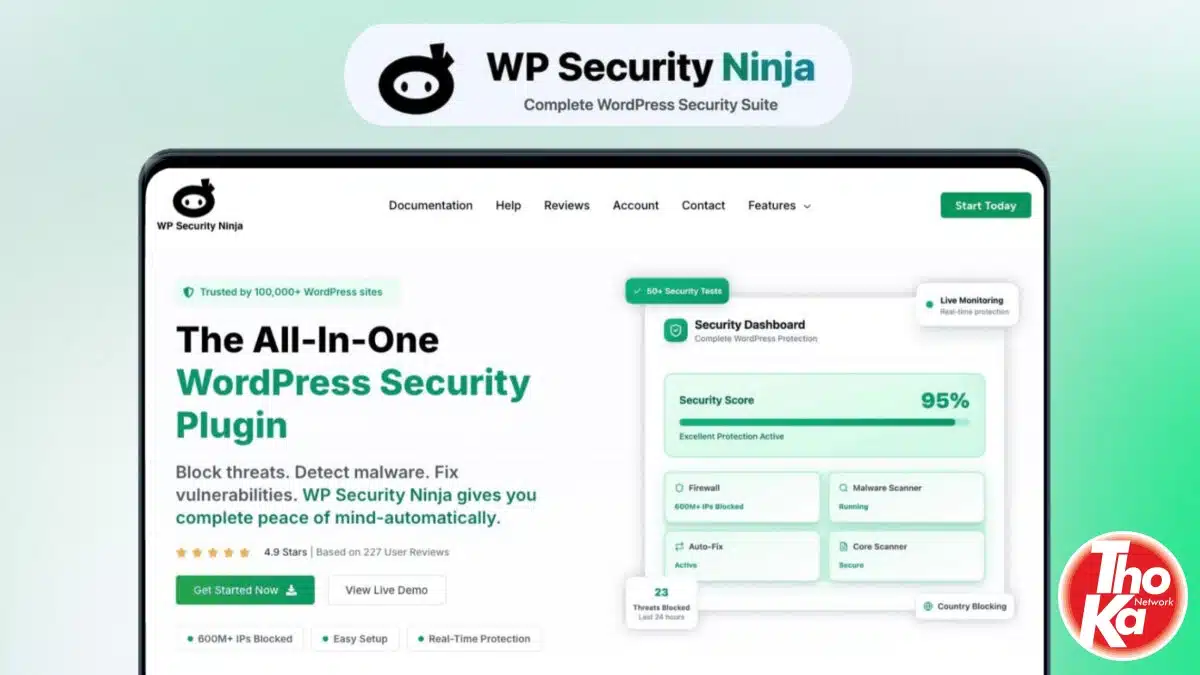
WP Security Ninja: Der ultimative Schutz für Ihre WordPress-Website

Perplexity: Comet-Browser-Sicherheitslücke Diese Sicherheitslücke macht sich zunutze, wie Comet
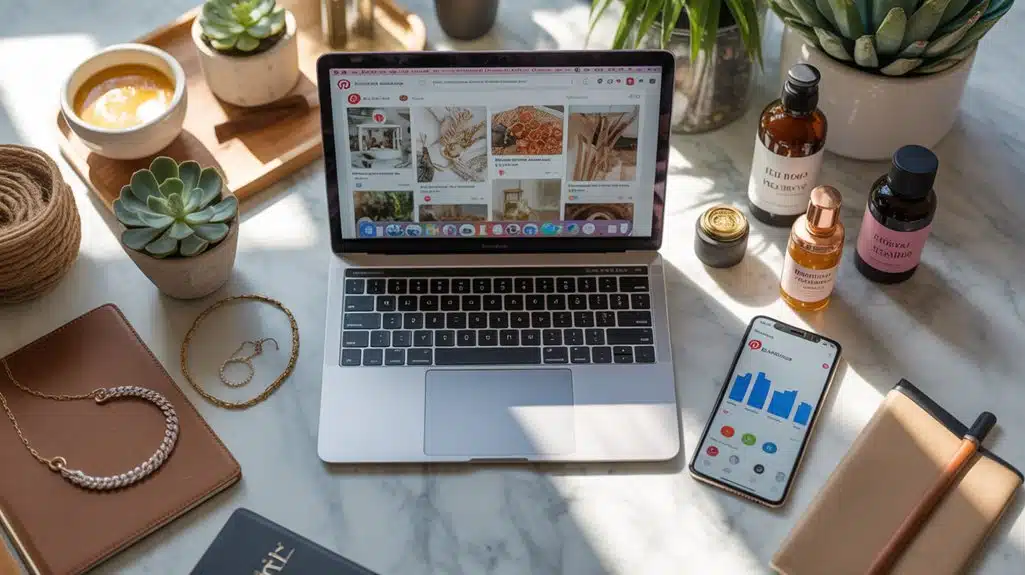
Verwandeln Sie gelegentliche Pinterest-Browser in zahlende Kunden, indem Sie das versteckte Geschäftspotenzial dieser übersehenen Suchmaschine meistern.